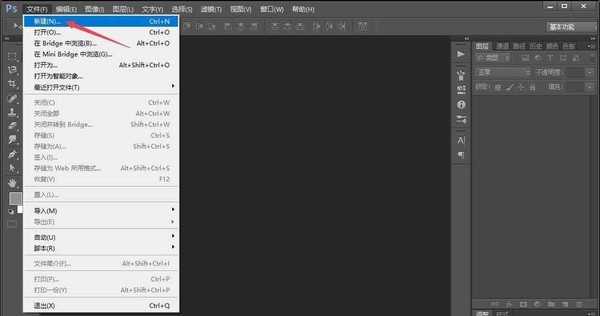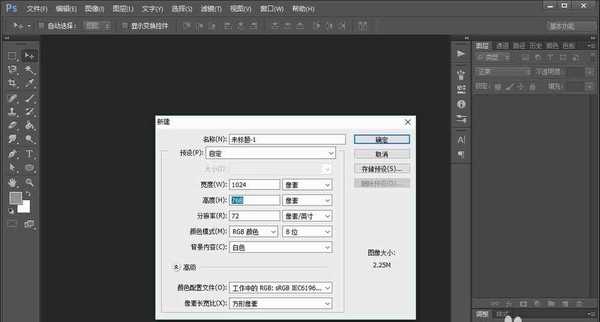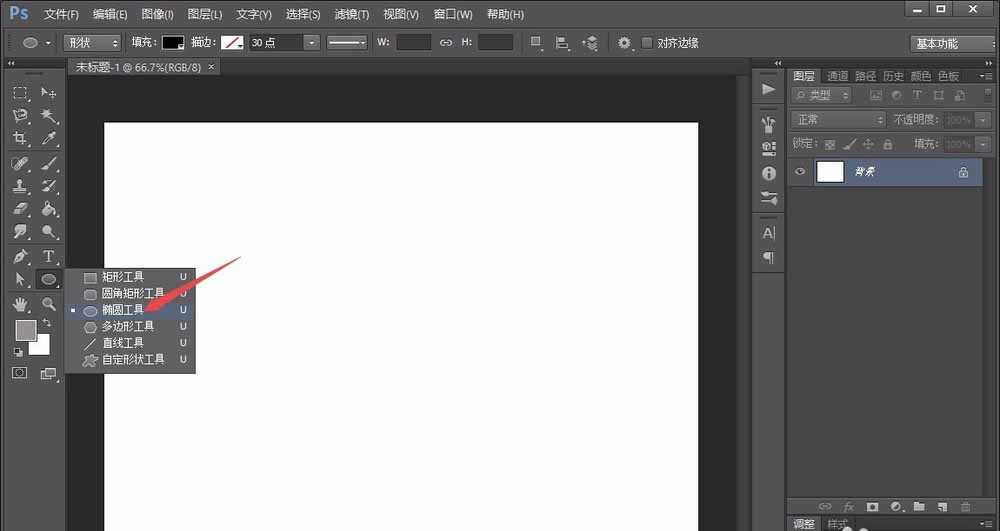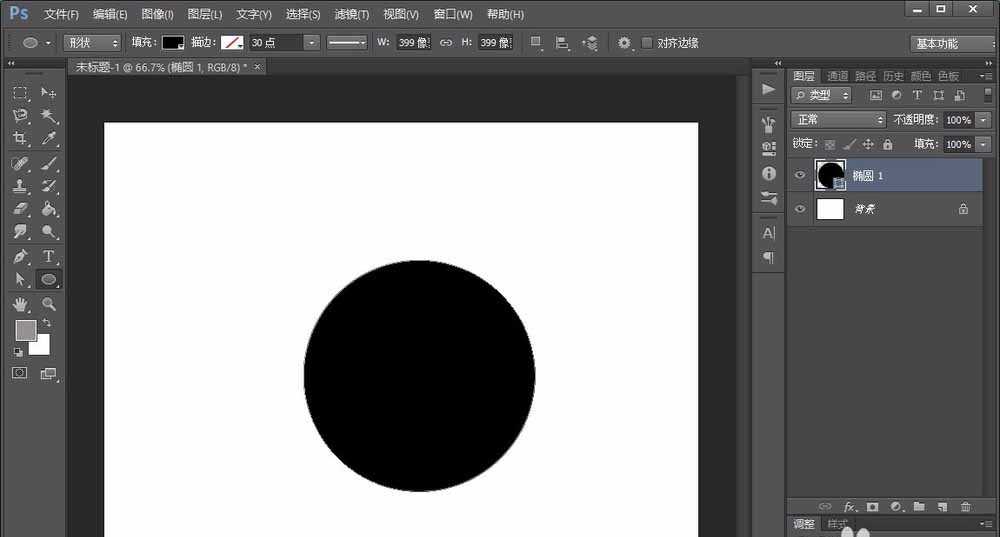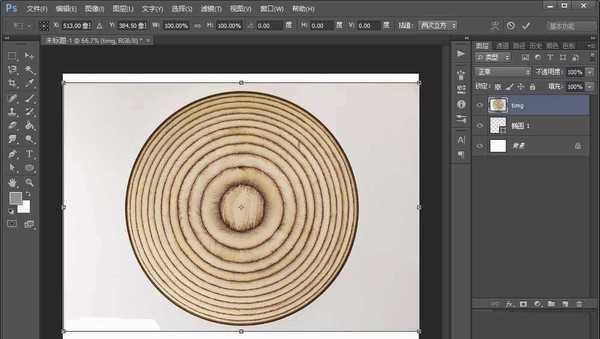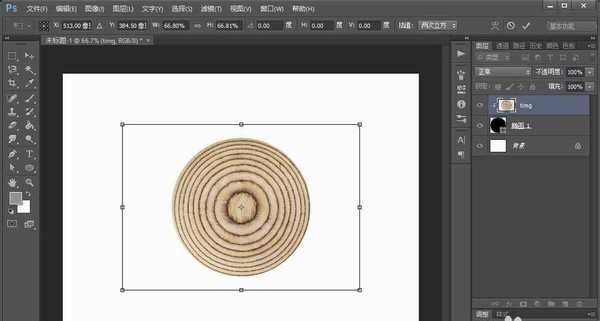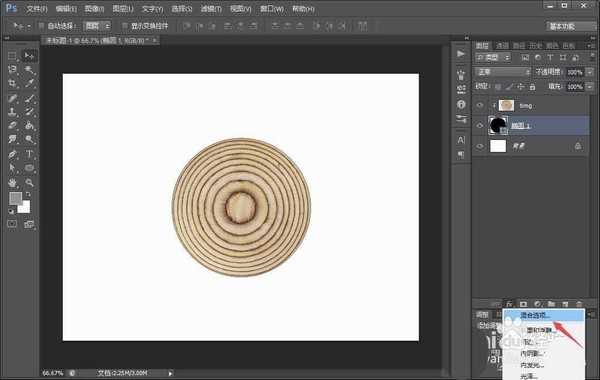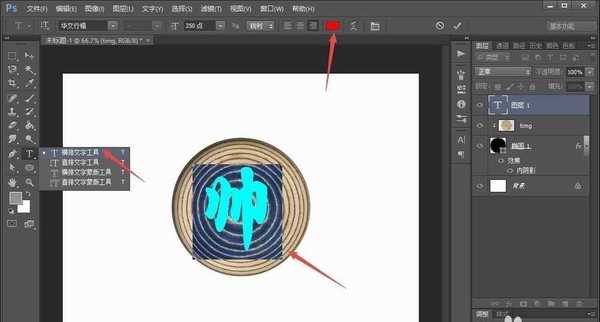ps中想要绘制一个象棋棋子,该怎么绘制呢?下面我们就来看看详细的教程。
- 软件名称:
- Adobe Photoshop 8.0 中文完整绿色版
- 软件大小:
- 150.1MB
- 更新时间:
- 2015-11-04立即下载
1、首先,打开photoshop软件,新建一个白色画布。
2、点击左侧的“椭圆工具”,按住“shift”键在画布中绘制出一个正圆,如图所示。
3、打开一张大树年轮的图片,将其放在正圆图层的上面,然后按住“alt”键把它盖印到正圆上,如图所示。
4、调整年轮图片的大小和位置,使其更加充分的显示在正圆区域内。
5、点选正圆图层,打开“混合选项”,设置“内阴影”属性,使象棋棋子边缘看起来更逼真。
6、用左侧“横排文本工具”在正圆中间输入一个红色的“帅”字,并将其大小调整适中。
7、最后,用“斜面与浮雕”属性将“帅”字的立体效果描绘出来即可。
以上就是ps绘制象棋棋子的教程,希望大家喜欢,请继续关注。
相关推荐:
ps怎么制作彩色围棋质感的效果?
ps怎么绘制一个木制的中国象棋棋谱?
ps怎么制作中国象棋中的棋子图片?